Ubuntu开启个ssh竟然花了我一个多小时,主要是一开始看的教程步骤不详细,然后我开启的是一个一万多的主机,开关机都挺慢的,在这里记录下详细步骤,方便自己以后查看
第一步,查看ssh是否已经开启
sudo ps -e | grep ssh
如果最后返回是sshd,证明ssh已经开启,跳到第四步

第二步,如果没有显示,试着开启ssh服务
sudo /etc/init.d/ssh start
如果返回的是命令未找到,证明未安装ssh服务
第三步,安装openssh服务查看服务有没有开启
sudo apt-get install openssh-server sudo ps -e | grep ssh
如果没有就运行开启命令
sudo /etc/init.d/ssh start
第四步,检查防火墙有没有开放20端口(ssh默认开放22端口,如果修改可看第五步)
netstat -an | grep 22 #或 ufw status
如果没有的话,开放22端口
ufw allow 22
第五步,修改ssh端口(可跳过)
sudo vi /etc/ssh/sshd_config
ssh重启
service sshd restart
第六步,防火墙生效并开机启动
ufw enable
第七步,查看ip地址,记住ip地址,设置静态ip
ifconfig
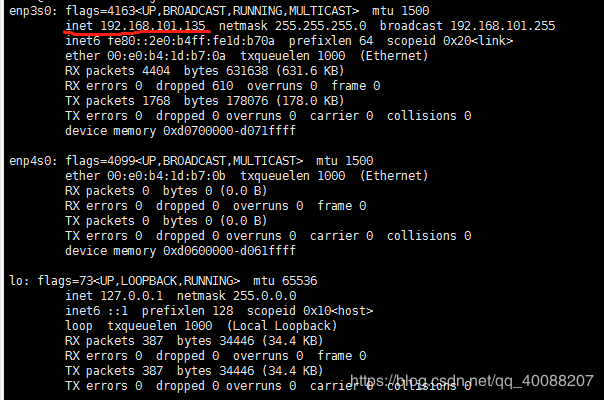
设置静态ip:
打开vim /etc/netplan/,并查看,我看过别人的文章是vim /etc/netplan/01-netcfg.yaml,但我是50-cloud-init.yaml,所以应该不一定一样的
cd /etc/netplan/ ls vim 50-cloud-init.yaml
设置为
network:
ethernets:
enp3s0:
dhcp4: false
addresses: [192.168.101.135/24]
gateway4: 192.168.101.1
nameservers:
addresses: [192.168.101.1, 8.8.8.8]
enp4s0:
dhcp4: true
version: 2
接下来电脑ping一下,看通不通,如果不通的话,看有没有在同一个子网和网关下,然后下载xshell或者putty,记得端口不要打错。
可选:设置可以root登录ssh
sudo vim /etc/ssh/sshd_config
把PermitRootLogin prohibit-password改成PermitRootLogin yes
记得重启ssh
sudo systemctl restart sshd
然后接下来就是电脑用xshell或者putty连接,记得端口号选22,如果没有改的话